dann schreiben Sie Ihre Bewertung
4uKey - Ein-Klick iPhone/iPad Entsperrer
Bildschirmsperre/Apple ID/MDM/Bildschirmzeit Passcode sofort entsperren
Einfacher iPhone/iPad Entsperrer
iPhone Passcode sofort entsperren
iPad Code vergessen? Kein Grund zur Panik! Es kann jedem passieren: Nach längerer Nutzung von Touch ID oder Face ID steht man plötzlich vor einem gesperrten iPad und weiß den Entsperrcode nicht mehr. Besonders nach einem Neustart oder bei einem selten genutzten Code kommt dieses Problem häufig vor.
Aber keine Sorge – in diesem Artikel zeigen wir Ihnen, wie Sie Ihr iPad schnell und ohne Datenverlust entsperren können, selbst wenn Sie den Code vergessen haben.
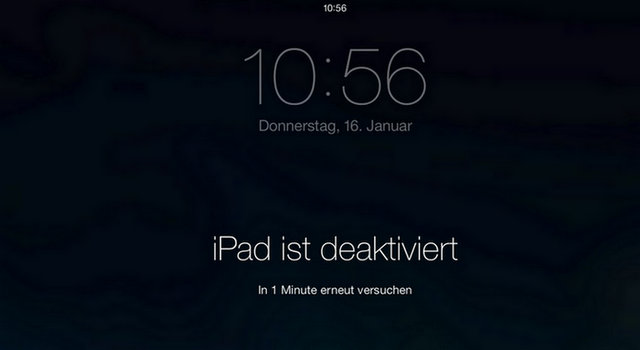
Sie werden wahrscheinlich die 10 Versuche und die Wartezeit bei jedem Versuch überspringen wollen. Wenn das der Fall ist und Sie mit dem Problem iPad Code Vergessen konfrontiert sind, sollten Sie wissen, dass es ein Programm namens Tenorshare 4uKey gibt, mit dem Sie Ihr iPad schnell und einfach wiederherstellen können.
Schritt 1. Starten Sie Tenorshare 4uKey und verbinden Sie Ihr iPad über ein USB-Kabel mit dem Computer.
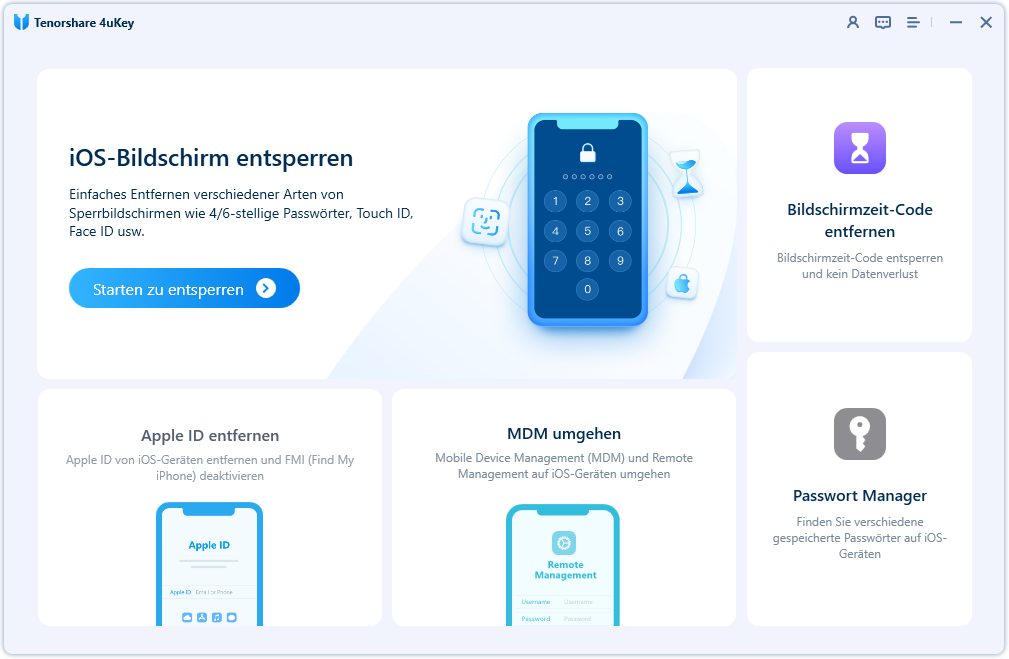
Schritt 2. Sobald Tenorshare 4uKey Ihr Gerät erkennt, können Sie auf Starten klicken, um den iPad ohne Passwort zu entsperren.
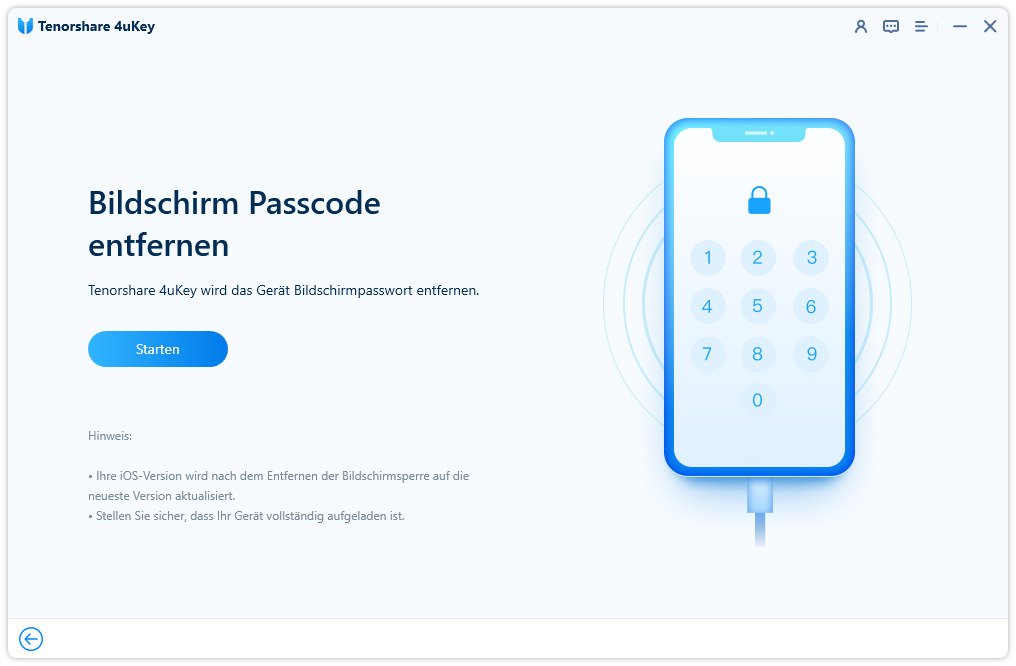
Schritt 3. Bevor Sie das iPad Passwort entschlüsseln, laden Sie zuerst online das neueste iOS-Firmware-Paket herunter.
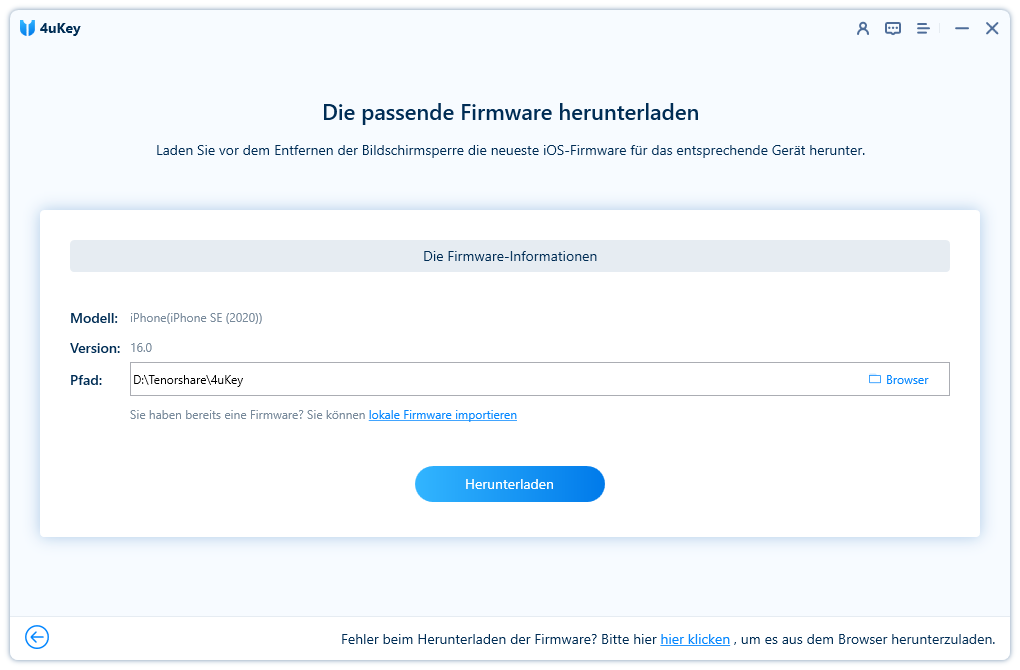
Schritt 4. Wenn das Firmware-Paket auf den Computer heruntergeladen wurde, können Sie auf "Jetzt entschlüsseln" klicken, um mit der Zurücksetzung das iPhone auf Werkseinstellungen zu beginnen.
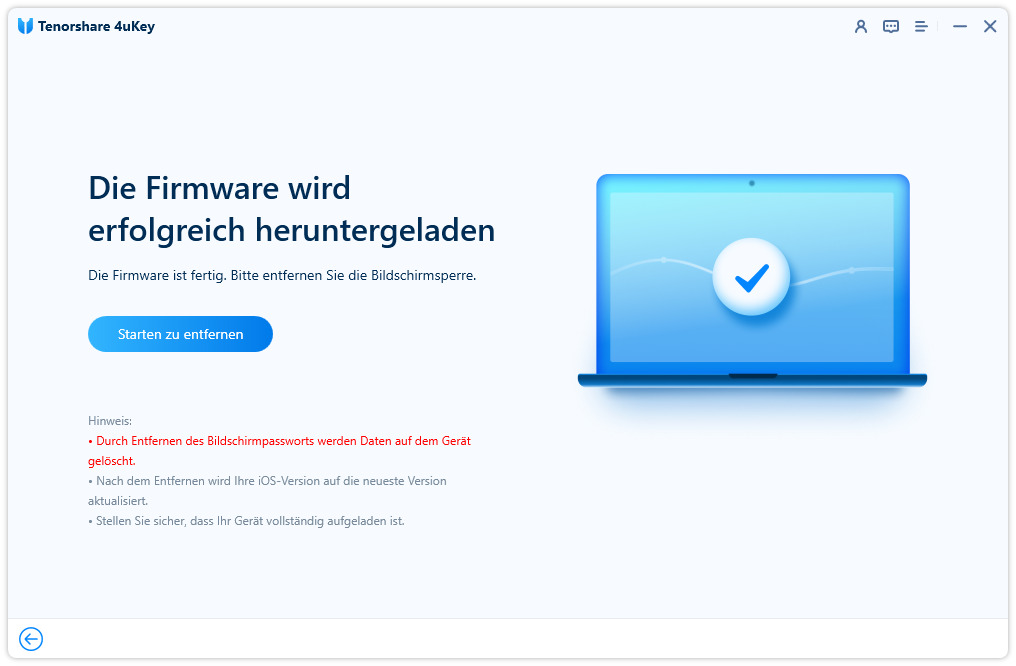
Schritt 5. Der gesamte Prozess dauert einige Minuten. Halten Sie bitte Ihr iPad verbunden im Prozess der Systemwiederherstellung.
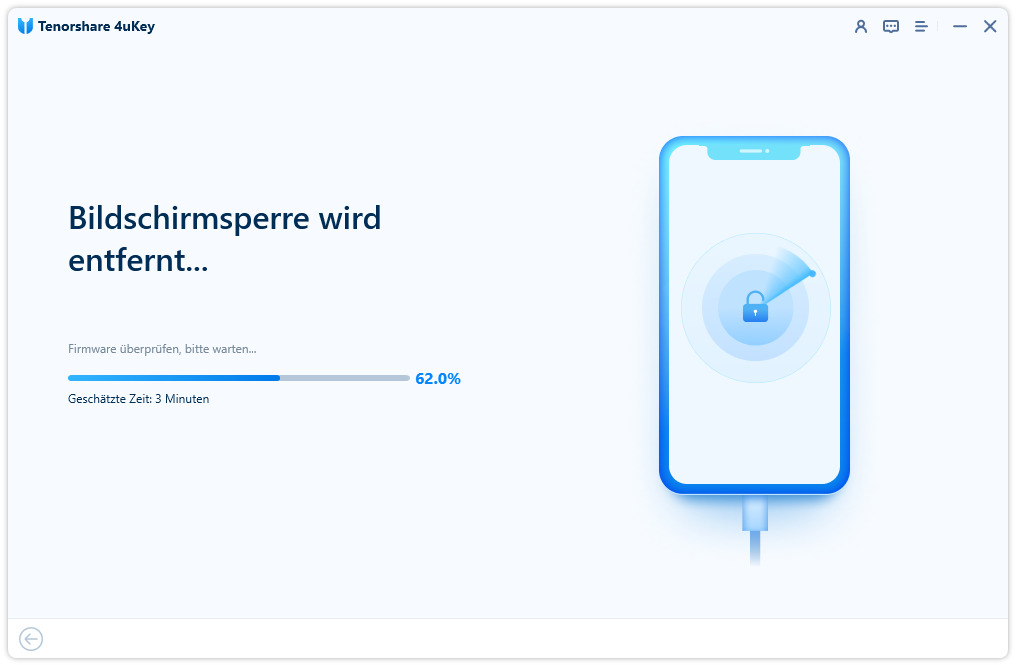
Schritt 6. Wenn der Passwort erfolgreich entfernt wurde, nachdem Sie das Problem iPad Code Vergessen gelöst haben, können Sie Ihr iPad wie neu einrichten, einschließlich Einstellungen im Passwort, Touch ID und Face ID. Wenn Sie ein vorheriges iTunes/iCloud-Backup haben, können Sie das iPhone aus dem Backup wiederherstellen.
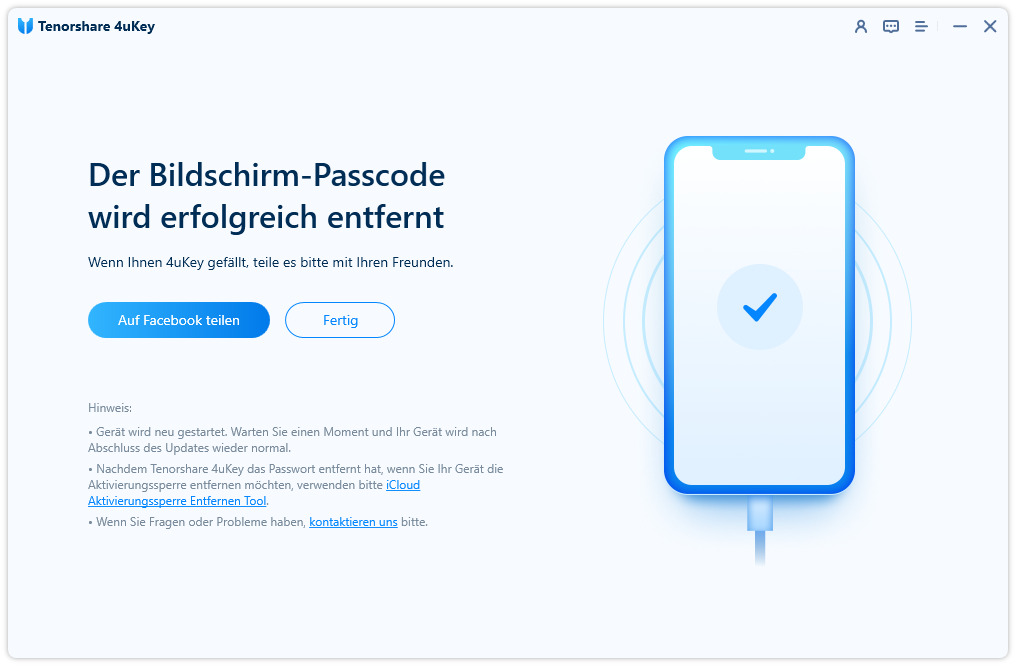
Tipp: Wir empfehlen Ihnen, regelmäßig eine Sicherungskopie Ihrer Dateien und gespeicherten Daten zu erstellen. Nur so haben Sie im Notfall Zugriff auf sie, falls Sie eine Wiederherstellung durchführen müssen. Anschließend können Sie sie sogar wieder auf Ihr Gerät übertragen, unterstützt von Werkzeugen wie iCloud.
Mit einem gesperrten und deaktivierten iPad gibt es anstelle des Entsperrens mit einem iPhone einen direkteren und schnelleren Weg, es zu entsperren? Zum Beispiel ist es möglich, das iPad direkt selbst zurückzusetzen, ohne ein anderes Gerät zu benötigen?
Die Antwort lautet ja, jedoch unter drei Vorbedingungen: Ihr iPhone/iPad wurde auf iOS/iPadOS 15.2 oder neuer aktualisiert; die Apple ID ist auf dem Gerät angemeldet; WLAN oder mobile Daten sind verbunden.
Erfüllen Sie diese Bedingungen? Sehen Sie, wie Sie das iPad jetzt auf dem Sperrbildschirm entsperren können.
Dies ist eine traditionelle und häufig verwendete Methode, wenn Sie Ihr iPad Passwort vergessen haben, um es zu entsperren.
Hinweis: Für diese Methode müssen Sie Ihr iPhone/iPad schon einmal mit iTunes synchronisiert haben.
Schritt 1: Verbinden Sie zuerst Ihr ipad und itunes. Klicken Sie nun auf Ihren iPad-Namen und anschließend im Abschnitt Backups auf "Jetzt sichern".
Schritt 2: Nachdem iTunes die Sicherung abgeschlossen hat, können Sie mit dem Zurücksetzen Ihres iPads beginnen. Klicken Sie hierzu einfach auf "iPad wiederherstellen".
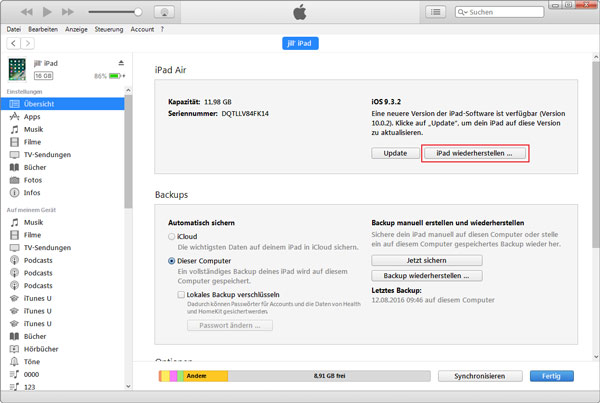
Schritt 3: Dann werden Sie erneut gefragt, ob Sie Ihr iPad wirklich wiederherstellen wollen. Wählen Sie hier jetzt "wiederherstellen".
Schritt 4: Während der Installation der neuen Firmware startet das iPad nun mehrmals neu und löscht dabei alle Daten. Bitte trennen Sie das iPad nicht vom PC, während die Wiederstellung läuft.
Schritt 5: Nach Abschluss der Wiederherstellung können Sie das iPad erneut einrichten und dann Ihr Backup importieren.
Schritt 6: Gehen Sie einfach zurück zu Schritt 2 und wählen Sie "Backup wiederherstellen". wählen. Nach diesem Schritt haben Sie Ihr Gerät wieder komplett wie vorher. schließlich ist die Codesperre entfernt.
In den meisten Fällen kann itunes jedoch Ihr deaktiviertes ipad nicht erkennen. Auf dem Bildschirm wird immer angezeigt: "itunes kann keine Verbindung zum ipad herstellen, da ipad durch ein Passwort gesperrt ist."

Wenn Sie Ihr iPad Passwort vergessen haben und es nicht mit iTunes entsperren können, können Sie andere Tools verwenden. Im Allgemeinen kann die Verwendung von Software Probleme schnell und effizient lösen.
Wenn Sie den Code für Ihr iPad vergessen haben und das Problem iPad Code Vergessen beheben möchten, können Sie es mit iCloud entsperren, wenn Sie die Funktion 'Mein iPhone suchen' aktiviert haben. Folgen Sie diesen Schritten, um Ihr iPad mit iCloud zu entsperren:
Öffnen Sie einen beliebigen Webbrowser auf einem Computer oder einem anderen Gerät. Gehen Sie zur iCloud-Website (www.icloud.com). Melden Sie sich mit Ihrer Apple-ID und Ihrem Passwort an.
iPad löschen und wiederherstellen
Nachdem Sie sich in iCloud angemeldet haben, sehen Sie verschiedene Optionen. Sobald Sie Ihr iPad ausgewählt haben, sehen Sie oben in der Anwendung verschiedene Optionen. Klicken Sie auf "iPad löschen". iCloud beginnt nun mit dem Löschen und Zurücksetzen Ihres iPads auf die Werkseinstellungen. Warten Sie geduldig, bis der Vorgang abgeschlossen ist. Dies kann einige Minuten dauern.
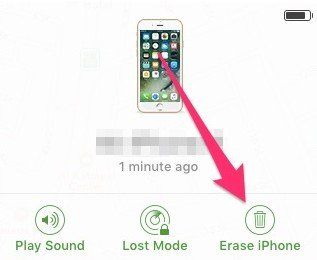
Die Verwendung von iCloud zur Entsperrung eines iPads nach einem iPad Code Vergessen ist eine bequeme Methode, die jedoch eine aktive Internetverbindung erfordert. Stellen Sie sicher, dass Ihr iPad mit dem Internet verbunden ist, damit Sie diese Methode erfolgreich anwenden können.
Um sicherzustellen, dass Ihre persönlichen Daten während des Entsperrvorgangs nicht verloren gehen, sollten Sie vor dem Entsperrvorgang ein Backup Ihrer Daten erstellen. Dies kann entweder über eine Cloud-Sicherung oder durch Übertragen der Daten auf einen Computer erfolgen. Auf diese Weise können Sie sicherstellen, dass Ihre Daten sicher sind und im Falle eines Datenverlusts wiederhergestellt werden können.
Wenn Sie diese Funktion beim Einrichten Ihres Passcodes aktiviert haben, können Sie Ihr iPad entsperren, indem Sie 10 Mal den falschen Passcode eingeben. Die Auto-Erase-Funktion löscht dann Ihre iPad-Daten und Ihren Passcode.
Wenn Sie Ihr iCloud-Passwort vergessen haben, gibt es mehrere Möglichkeiten, es zurückzusetzen. Der schnellste und einfachste Weg ist die Verwendung Ihres iPhones oder eines anderen vertrauenswürdigen Apple-Geräts, auf dem Sie bereits mit Ihrer Apple-ID angemeldet sind. Gehen Sie zu Einstellungen > Ihr Name > Passwort & Sicherheit > Passwort ändern und folgen Sie den Anweisungen auf dem Bildschirm1.
Auf diese Weise haben wir deine Frage beantwortet: Wie kann ich mein iPad entsperren? Ich habe meinen iPad Code vergessen. Es gibt vier einfache Methoden, die sehr nützlich sind, um dieses Gerät zu entsperren, einschließlich des besten Programms zum Entsperren des iPads. Vergiss nicht, regelmäßig Sicherungskopien zu erstellen, um im Notfall keine Daten zu verlieren.
dann schreiben Sie Ihre Bewertung
Von Johanna Bauer
2025-12-11 / Tipps für iPhone
Jetzt bewerten!